'>
 Nesvarbu, ar norite apsipirkti kompiuteriu, ar pabandyti išspręsti kompiuterio problemą, tai gali padėti geriau pagalvoti, jei žinote išsamias kompiuterio specifikacijas. Šis straipsnis parodys jums visus būdus peržiūrėti kompiuterio specifikacijas sistemoje „Windows 10“ .
Nesvarbu, ar norite apsipirkti kompiuteriu, ar pabandyti išspręsti kompiuterio problemą, tai gali padėti geriau pagalvoti, jei žinote išsamias kompiuterio specifikacijas. Šis straipsnis parodys jums visus būdus peržiūrėti kompiuterio specifikacijas sistemoje „Windows 10“ .
Sužinosite:
- Kaip peržiūrėti pagrindines kompiuterio specifikacijas per sistemos ypatybes.
- Kaip peržiūrėti visas kompiuterio specifikacijas per sistemos informaciją.
- Kaip peržiūrėti tam tikras išsamias kompiuterio specifikacijas per komandų eilutę.
- Premijos patarimas: kaip išlaikyti savo kompiuterio formą
Kaip peržiūrėti pagrindines kompiuterio specifikacijas per sistemos ypatybes
Pirma, galbūt norėsite peržiūrėti kai kurias pagrindines kompiuterio specifikacijas, pvz., „Windows“ leidimą ir kompiuterio sistemos tipą. Galite greitai pasiekti informaciją naudodamiesi „Windows“ sistema - Klaviatūroje paspauskite „Windows“ logotipas  Raktas ir Pertrauka tuo pačiu metu, kad atidarytumėte sistemos langą. Pamatysite maždaug taip:
Raktas ir Pertrauka tuo pačiu metu, kad atidarytumėte sistemos langą. Pamatysite maždaug taip:

Kaip peržiūrėti visas kompiuterio specifikacijas per sistemos informaciją
Jei norite peržiūrėti visas kompiuterio specifikacijas, galite tai padaryti per Sistemos informacija :
- Paspauskite „Windows“ logotipo raktas ir Aš tuo pačiu metu, norėdami iškviesti langelį Vykdyti.
- Tipas msinfo32 ir paspauskite Įveskite .

Tada pasirodys sistemos informacijos langas:

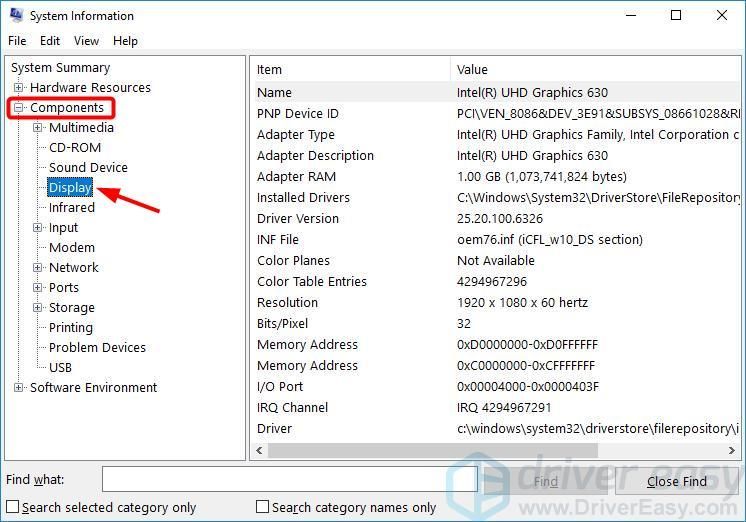
Kaip peržiūrėti tam tikras išsamias kompiuterio specifikacijas per komandų eilutę
Taip pat galite naudoti Komandinė eilutė peržiūrėti tam tikrą sistemos informaciją, įskaitant atmintį, BIOS versiją, tinklo adapterį ir kt.
- Dešiniuoju pelės mygtuku spustelėkite mygtuką Pradėti apatiniame kairiajame ekrano kampe, tada pasirinkite Komandinė eilutė (administratorius) .

- Komandinėje eilutėje įveskite systeminfo ir paspauskite Įveskite . Tada galite pamatyti informacijos sąrašą.

Premijos patarimas: kaip išlaikyti kompiuterį „ant viršaus“
Jei norite, kad kompiuteris būtų geriausios formos, turėtumėte atnaujinti visus įrenginio tvarkykles.
Yra du būdai atnaujinti tvarkykles: rankiniu būdu ir automatiškai .
Atnaujinkite tvarkykles rankiniu būdu - galite atnaujinti tvarkyklę rankiniu būdu, eidami į aparatūros gamintojo svetainę ir ieškodami naujausios tvarkyklės. Bet jei pasirinksite šį metodą, būtinai pasirinkite tvarkyklę, suderinamą su tiksliu jūsų aparatinės įrangos modelio numeriu ir „Windows“ versija.
Arba
Automatiškai atnaujinkite tvarkykles - Jei neturite laiko, kantrybės ar įgūdžių kompiuteriu atnaujinti visus tvarkykles rankiniu būdu, galite tai padaryti automatiškai Vairuotojas lengvai . Jums nereikia tiksliai žinoti, kokia sistema veikia jūsų kompiuteris, jums nereikia rizikuoti atsisiųsti ir įdiegti netinkamą tvarkyklę ir nereikia jaudintis dėl klaidos diegiant. „Driver Easy“ tvarko viską.
- parsisiųsti ir įdiekite „Driver Easy“.
- Paleiskite „Driver Easy“ ir spustelėkite Skenuoti dabar . Tada „Driver Easy“ nuskaitys jūsų kompiuterį ir aptiks visas tvarkykles, turinčias problemų.

- Spustelėkite Atnaujinti šalia bet kurio pažymėto įrenginio, norėdami automatiškai atsisiųsti teisingą jų tvarkyklių versiją, tada galite juos įdiegti rankiniu būdu. Arba spustelėkite Atnaujinti viską automatiškai juos visus atsisiųsti ir įdiegti. (Tam reikia Pro versija - būsite paraginti naujovinti, kai spustelėsite „Atnaujinti viską“. Jūs gausite pilną palaikymą ir 30 dienų pinigų grąžinimo garantiją.)
Jei jums reikia pagalbos, susisiekite su „Driver Easy“ palaikymo komanda šiuo adresu: support@drivereasy.com .












